AirPlayn käyttäminen Rokulla
Sen lisäksi, että nautit Rokun(Roku) sisäänrakennetuista suoratoistovaihtoehdoista , voit suoratoistaa erilaisia mediatiedostoja Apple -laitteeltasi Roku - laitteeseen Applen AirPlay-tekniikan avulla(Apple’s AirPlay technology) .
Jos Roku-laitteesi(your Roku device) on yhteensopiva AirPlayn(AirPlay) kanssa , voit suoratoistaa musiikkia, valokuvia ja videoita iPhonesta, iPadista ja Macista (Mac)Roku - yhteensopivalle näytölle. Tätä varten sinun on ensin määritettävä (Roku)AirPlay Rokullesi .

Vaihe 1: Tarkista laitteen yhteensopivuus AirPlayn kanssa(Step 1: Check the Device Compatibility With AirPlay)
Jotta voit suoratoistaa mediaa Apple -laitteistasi Rokuisi(Roku) , sekä Rokusi(Roku) että Apple - laitteesi on tuettava AirPlay 2 :ta .
Tarkistaaksesi, tukeeko Rokusi(Roku) Applen AirPlay - tekniikkaa, etsi ensin Rokusi(Roku) mallinumero ja ohjelmistoversio seuraavasti:
- Siirry Rokussa kohtaan Asetukset(Settings) > Järjestelmä(System) > Tietoja(About) .
- Huomaa malli(Model) ja ohjelmistoversio(Software version) Tietoja-näytöstä.

Yhdistä nyt Rokusi(Roku) mallinumero seuraavien AirPlay-tuettujen laitteiden kanssa. Lisäksi, jos Roku -mallisi on jokin seuraavista, mallissa on oltava Roku OS 9.4 tai uudempi.
- Roku TV: Axxxx, Cxxxx, CxxGB, 7xxxx
- Roku Streambar: 9102
- Roku Streambar Pro: 9101R2
- Roku-ensiesitys:(Roku Premiere:) 4630, 4620, 3920
- Roku Premiere+: 3921, 4630
- Roku Streaming Stick+: 3811, 3810
- Roku Smart Soundbar: 9100, 9101
- Roku Express 4K: 3940
- Roku Express 4K+: 3941
- Roku Ultra: 4600, 4640, 4660, 4661, 4670, 4800
- Roku Ultra LT: 4662
Jos Roku -mallisi on seuraavassa luettelossa, mallisi tukee AirPlayta(AirPlay) , mutta siinä on oltava Roku OS 10.0 tai uudempi.
- Roku TV: Dxxxx, 8xxxx
- Roku Streaming Stick: 3600, 3800, 3801
- Roku Express: 3900, 3930, 3801
- Roku Express+: 3910, 3931
- Roku HD: 3932
- Roku 2: 4205, 4210
- Roku 3: 4200, 4201, 4230
Jotta voit käyttää AirPlayta (AirPlay)Apple - laitteillasi, iPhonessa ja iPadissa on oltava iOS 11.4(running iOS 11.4) tai uudempi. Macissasi(Mac) on oltava macOS Mojave(using macOS Mojave) 10.14.5 tai uudempi.
Lisäksi sekä Roku- että Apple - laitteesi tulisi olla samassa Wi-Fi- verkossa. Jos ne ovat erillisissä verkoissa, AirPlay ei toimi(AirPlay won’t work) .
Vaihe 2: Ota AirPlay käyttöön Rokussa(Step 2: Enable AirPlay on Roku)
Roku -laitteellasi on oma AirPlay -(AirPlay) asetusvalikko, jossa sinun on otettava AirPlay - vaihtoehto käyttöön ennen kuin voit käyttää ominaisuutta.
- Valitse Asetukset(Settings) > Apple AirPlay ja HomeKit Rokusi pääliittymästä(Apple AirPlay and HomeKit) .
- Ota AirPlay - vaihtoehto käyttöön AirPlay- ja HomeKitin(AirPlay and HomeKit Settings) asetusnäytössä.

Vaihe 3: Käytä AirPlayta Roku-laitteellasi(Step 3: Use AirPlay on Your Roku Device)
Kun AirPlay on nyt käytössä Rokussa(Roku) , olet valmis aloittamaan sisällön suoratoiston iPhonesta, iPadista tai (Roku)Macista(Mac) Rokuisi .
Mitä tulee sisällön suoratoistoon, sinulla on kaksi vaihtoehtoa. Voit suoratoistaa ääni-, video- tai valokuvatiedoston Apple -laitteeltasi Roku -laitteeseen tai voit peilata Apple-laitteesi koko näytön(mirror the entire screen of your Apple device) Roku-laitteeseen.
Näytämme sinulle, kuinka voit käyttää molempia vaihtoehtoja.
Suoratoista sisältöä Apple-laitteesta Rokuun(Stream Content From an Apple Device to Roku)
Voit suoratoistaa erilaisia mediatiedostoja, mukaan lukien musiikkia, valokuvia ja videoita, iPhonesta, iPadista tai Macista(Mac) Rokullesi AirPlayn(Roku) avulla käyttämällä sekä sisäänrakennettuja sovelluksia että AirPlayta tukevia kolmannen osapuolen (AirPlay)sovelluksia(AirPlay) .
Stream Media From an iPhone/iPad to Roku
Esimerkiksi suoratoistamme musiikkikappaleen Spotifysta(Spotify) iPhonella Rokuun:
- Käynnistä Spotify - sovellus iPhonessa tai iPadissa.
- Etsi kappale, jonka haluat suoratoistaa Rokullesi(Roku) , ja toista se.
- Napauta Kuuntelu päällä -kuvaketta (Listening on)Nyt toistetaan(Now Playing) -näytön alaosassa .

- Valitse AirPlay tai Bluetooth (AirPlay or Bluetooth)Kuuntelu(Listening on) näytöllä .

- Valitse Roku -laitteesi laiteluettelosta.
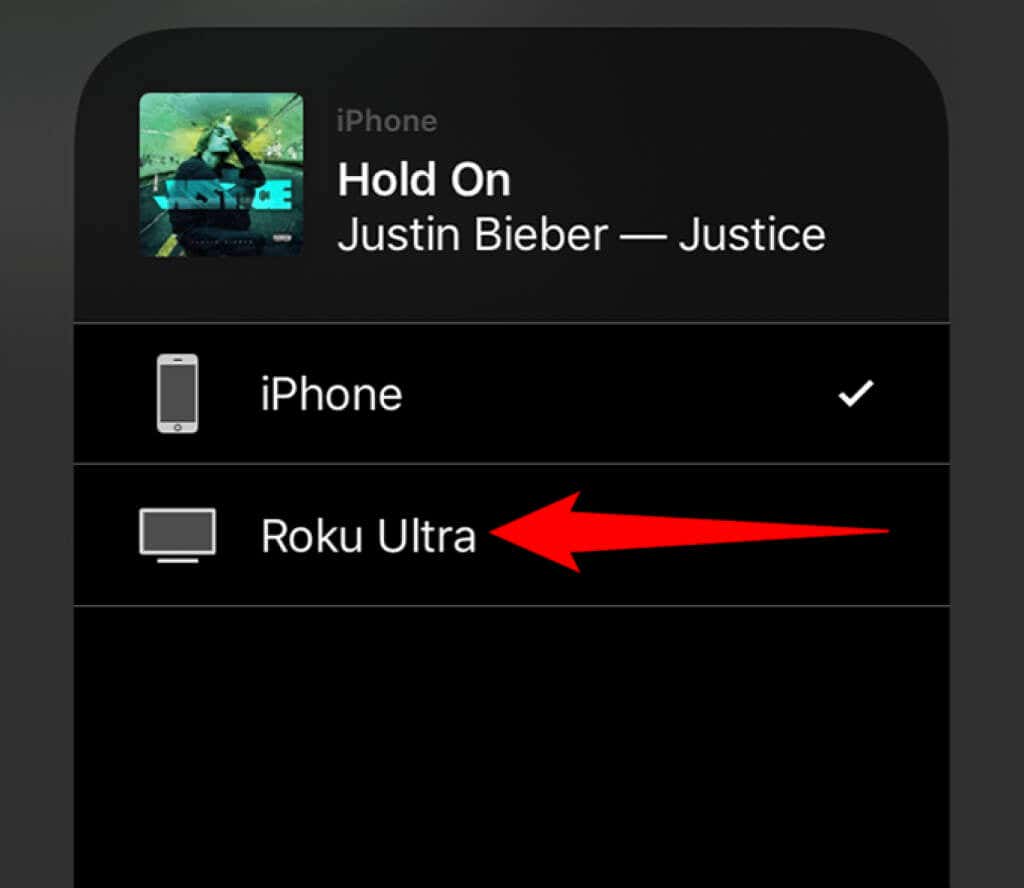
- Näet AirPlay-salasanan(AirPlay Passcode) Roku-liitetyllä näytöllä. Kirjoita tämä salasana Apple - laitteeseen ja napauta OK .

- Musiikkisi pitäisi alkaa soida Rokullasi(Roku) .
Suoratoista mediaa Macista Rokuun(Stream Media From a Mac to Roku)
Voit suoratoistaa mediatiedostoja Macista (Mac)Roku -laitteeseen . Esimerkiksi YouTube - videon suoratoisto Macin Safarista (Safari)Rokuun (Mac):(Roku)
- Käynnistä Safari Macillasi ja katso(Mac) mitä tahansa YouTube -videota.
- Valitse AirPlay - kuvake videon alareunasta ja valitse Roku -laitteesi luettelosta.
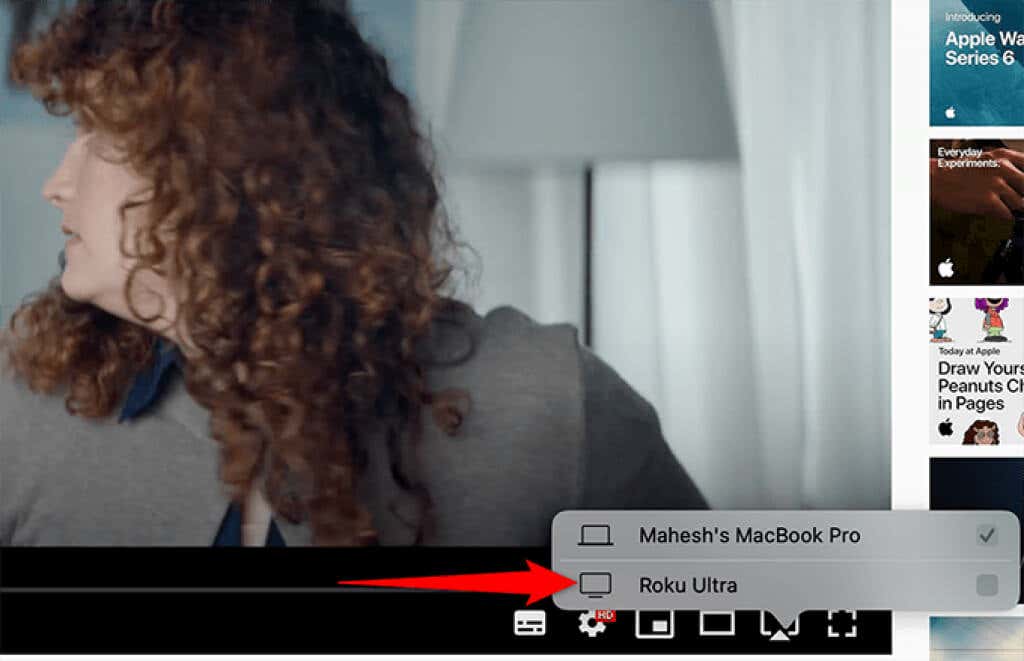
- Näet Rokussasi AirPlay - (AirPlay Passcode)pääsykoodin(Roku) . Kirjoita(Enter) tämä koodi Macin(Mac) kehotteeseen ja valitse OK .

- Videosi pitäisi toistaa Roku - laitteellasi.
Peilaa Apple-laitteen näyttö Rokuun(Mirror an Apple Device’s Screen to Roku)
iPhonen, iPadin tai Macin sisällön katseleminen Rokulla peilaamalla laitteen näyttöä toimii melkein samalla tavalla kuin mediasisällön suoratoisto.
Peilaa iPhonen tai iPadin näyttö Rokuun(Mirror an iPhone or iPad’s Screen to Roku)
iPhonessa ja iPadissa on sisäänrakennettu peilausominaisuus, joten sinun ei tarvitse asentaa kolmannen osapuolen sovellusta näytön peilaamiseen.
- Avaa Ohjauskeskus(Control Center) iPhonessa tai iPadissa. Viimeaikaisilla laitteilla voit tehdä tämän pyyhkäisemällä alas oikeasta yläkulmasta. Vanhemmissa laitteissa pyyhkäise ylös alhaalta.
- Napauta Näytön peilaus(Screen Mirroring) .
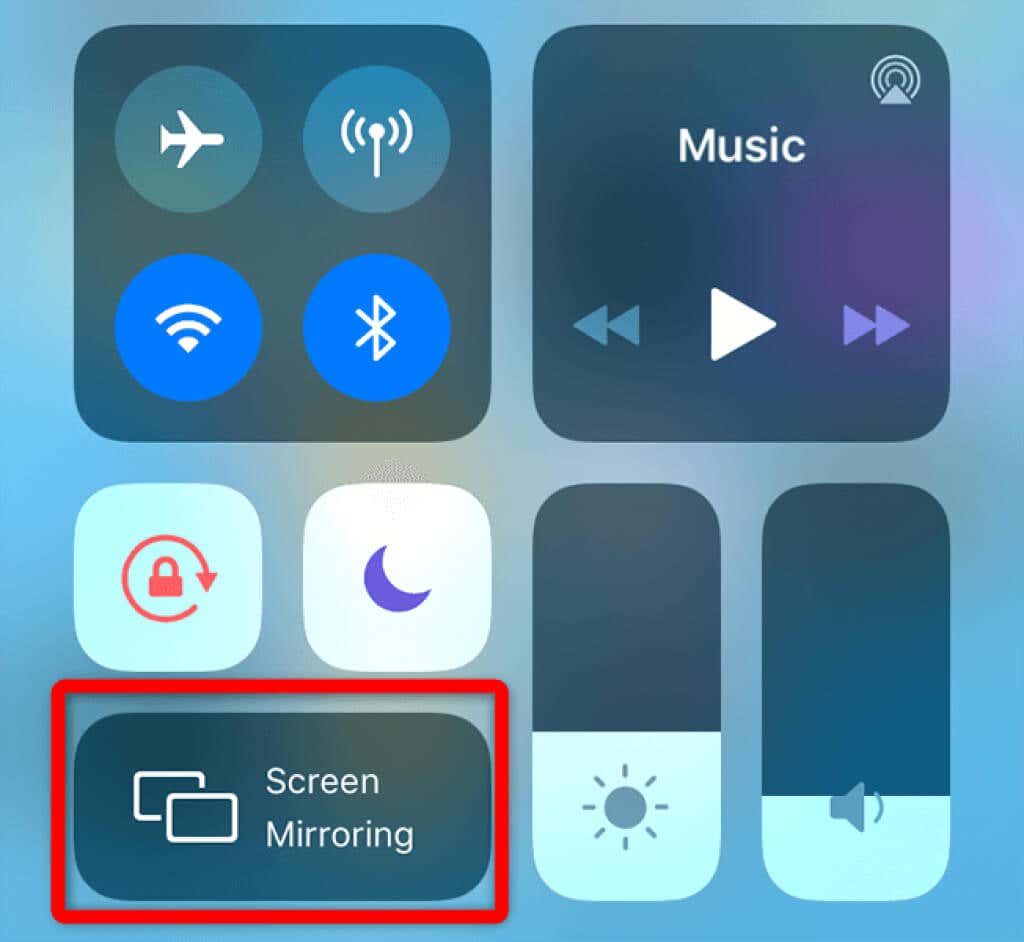
- Valitse Roku -laitteesi laiteluettelosta.

- AirPlay(AirPlay Passcode) - salasanan pitäisi näkyä Rokussa(Roku) . Anna(Enter) tämä koodi iPhonessa tai iPadissa ja napauta OK .

- Näet Apple -laitteesi näytön Rokussa(Roku) .
- Lopeta iPhonen tai iPadin näytön peilaus napauttamalla Lopeta peilaus(Stop Mirroring) laitteessasi.

Peilaa Macin näyttö Rokuun(Mirror a Mac’s Screen to Roku)
Macissa on myös sisäänrakennettu peilausominaisuus(mirroring feature) , joten et tarvitse kolmannen osapuolen sovellusta.
- Valitse Ohjauskeskus(Control Center) - kuvake Macin valikkoriviltä ja valitse Näytön peilaus(Screen Mirroring) .

- Valitse Roku -laitteesi luettelosta.

- Kirjoita Roku(Roku) -laitteen salasana muistiin ja kirjoita se Macin(Mac) kehotteeseen . Valitse OK .

- Roku näyttää(Roku) koko Mac - näytön.
- Lopeta Macin näytön peilaus valitsemalla peilauskuvake Macin valikkoriviltä ja valitsemalla Roku - laitteesi.
Ja näin voit nauttia Apple -laitteesi sisällöstä Roku -laitteesi suurella näytöllä .
Related posts
Suoratoistaminen Roku TV:hen PC:ltä tai mobiililaitteelta
Kuinka katsella Twitchiä Rokulla
Kanavien poistaminen Rokusta
Apple TV:n katsominen Rokulla
Kuinka yhdistää Roku Wi-Fi-verkkoon ilman kaukosäädintä
Kuinka etsiä Facebook-kavereita sijainnin, työn tai koulun perusteella
Disney Plus -virhekoodin 83 korjaaminen
7 pikakorjausta, kun Minecraft kaatuu jatkuvasti
Kuinka tehdä Spotifysta äänekkäämpi ja parempi
Mikä on Uber-matkustajaluokitus ja kuinka se tarkistetaan
Discord ei avaudu? 9 tapaa korjata
Hulu-virhekoodin RUNUNK13 korjaaminen
Caps Lockin ottaminen käyttöön tai poistaminen käytöstä Chromebookissa
HBO Max ei toimi Rokulla? 8 kokeiltavaa korjausta
Kuinka ottaa kuvakaappaus Steamissa
Kuinka yhdistää Roku Wi-Fi-verkkoon
Leikkeen jakaminen Adobe Premiere Prossa
Kuinka tunnistaa tietokoneen ja sähköpostin valvonta- tai vakoiluohjelmisto
Kuinka löytää parhaat Discord-palvelimet
Käynnistyykö tietokoneesi satunnaisesti itsestään?
